Come disattivare "Ok Google" sul dispositivo Android

L'uso della hotword "Ok Google" per avviare una ricerca o eseguire un comando sul telefono è una funzione interessante e utile. Ma capisco che non è per tutti, ad alcuni non piace parlare a dei loro telefoni. Ecco come risolverlo.
Ci sono un paio di motivi per cui potresti voler disabilitare la funzionalità Ok di Google. Forse non lo usi mai, quindi perché tenerlo acceso? Forse l'hai provato, ma senti semplicemente parlare a voce alta al telefono. Ma se fossi un uomo scommettente, la mia ipotesi sarebbe che sei stufo dei falsi positivi durante una conversazione normale. Questo è totalmente comprensibile.
CORRELATO: Come disattivare l'Assistente Google (o almeno riprendere il collegamento)
Ma poi c'è la domanda dell'Assistente Google e in che modo la disattivazione di "Ok Google" lo influenza. La buona notizia è che, supponendo che il tuo dispositivo abbia l'assistente in primo luogo, puoi disattivare Ok Google senza alterare radicalmente il funzionamento di Assistente. Invece di dire il comando per lanciare Assistente, lo si avvia semplicemente con una pressione prolungata del pulsante home (che è una funzione nativa nell'Assistente). Se stai cercando di disabilitare completamente l'Assistente, puoi farlo anche tu.
Quindi sì, ora che abbiamo tolto tutto, parliamo di come effettivamente disattivare questa cosa.
Ci sono in realtà due diversi luoghi che puoi disabilitare Ok Google, a seconda che il tuo dispositivo abbia o meno l'Assistente Google. La buona notizia è che entrambi i siti sono consapevoli l'uno dell'altro, quindi disabilitarlo in un posto lo disabilita anche nell'altro. In quanto tale, copriremo il metodo che funzionerà per tutti, indipendentemente dallo stato di Assistente: dall'app Google.
Ogni telefono Android ha l'app Google installata di default, in quanto questa è diventata una parte fondamentale di come Android funziona a questo punto. Quindi vai avanti e apri il cassetto delle app e cerca "Google". Lancia.
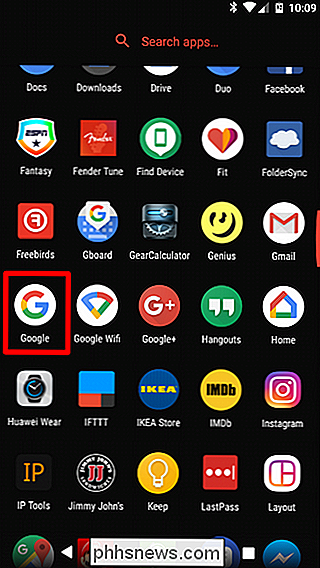
Dall'app Google, tocca le tre linee nell'angolo in alto a sinistra (o fai scorrere il dito da sinistra. . "
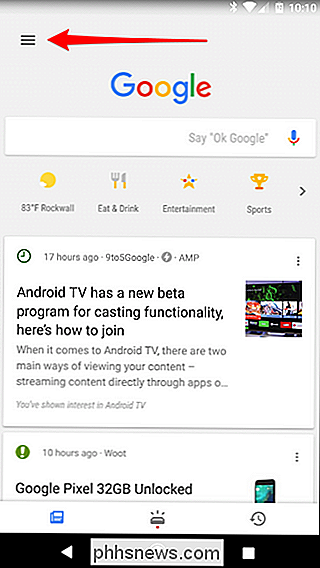
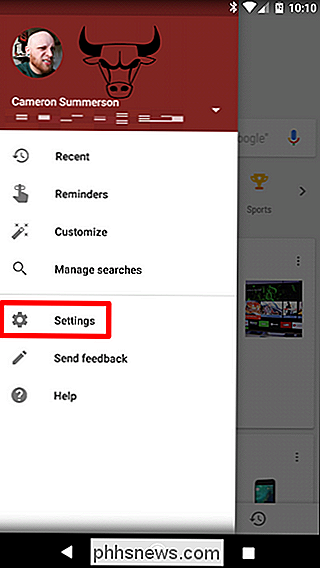
Se il tuo dispositivo ha l'Assistente Google, può accedere a quelle impostazioni da qui se lo desideri, ma stiamo cercando un'opzione più generale: Voce. Sono circa i tre quarti del in basso in questo menu.
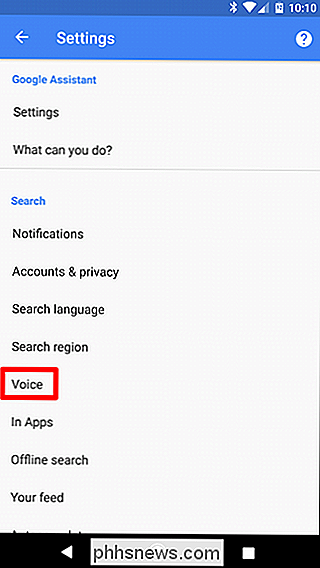
La seconda opzione dovrebbe essere "Ok rilevamento Google". Tocca.
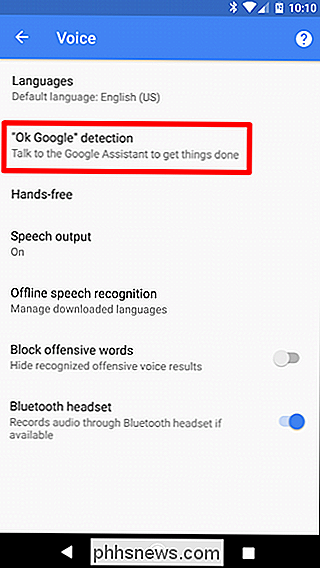
Tocca il dispositivo di scorrimento accanto a "Pronuncia Ok Google" in qualsiasi momento "per disattivare la funzionalità.
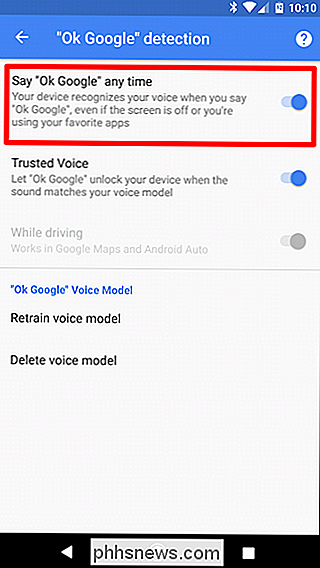
Nota: il tuo telefono potrebbe non avere l'opzione "Voce fidata". Questo è irrilevante.
Ora, detto questo, c'è una cosa di cui essere a conoscenza: OK Google si attiverà ancora se tu " nell'app Google o nella schermata iniziale quando si utilizza Google Now Launcher (che ora è stato interrotto). Non è possibile disattivare questa funzionalità, ma almeno disattivarla ovunque. ridurre drasticamente i falsi positivi.

Come installare e usare Linux Bash Shell su Windows 10
Il sottosistema Windows per Linux, introdotto nell'aggiornamento di anniversario, divenne una funzionalità stabile nell'Autumn Creators Update. Ora puoi eseguire Ubuntu e openSUSE su Windows, con Fedora e altre distribuzioni Linux in arrivo. Che cosa devi sapere sulla shell Bash di Windows 10 CORRELATA: Tutto ciò che puoi fare con la nuova shell Bash di Windows 10 Questa non è una macchina virtuale, un contenitore o un software Linux compilato per Windows (come Cygwin).

Cinque caratteristiche che vogliamo che tutti i telefoni Android di punta abbiano questo anno
Ora abbiamo cinque mesi nel 2017 e abbiamo già visto molti telefoni Android colpire la scena. Con sette (ish) mesi rimasti nell'anno, tuttavia, siamo ben lontani dal vedere a che cosa hanno lavorato i produttori. Ho molte idee su dove siamo e dove dovremmo andare con gli smartphone moderni, ma Voglio mantenere l'attenzione chiara e semplice: parliamo delle cinque principali funzionalità che penso che ogni smartphone di punta debba avere nel 2017 (e oltre).



